Windows ให้การสนับสนุนหลายอย่างยาวนานรูปแบบแป้นพิมพ์ หากคุณพิมพ์สองภาษาที่แตกต่างกันเช่นอังกฤษและฝรั่งเศสคุณอาจต้องเปลี่ยนเค้าโครงแป้นพิมพ์เพื่อทำเช่นนั้น วิธีที่เร็วที่สุดในการเปลี่ยนเค้าโครงของหลักสูตรคือการใช้แป้นพิมพ์ลัด Windows 10 ช่วยให้คุณเปิดใช้งานแป้นพิมพ์ลัดที่ให้คุณหมุนเวียนไปตามภาษาที่คุณป้อนทั้งหมด นอกจากนี้ยังช่วยให้คุณเปลี่ยนไปใช้รูปแบบแป้นพิมพ์เฉพาะผ่านแป้นพิมพ์ลัด เป็นคุณลักษณะเพิ่มเติมของแถบภาษา แต่จะไม่เปิดใช้งานตามค่าเริ่มต้นแม้ว่าจะเปิดใช้งานแถบภาษาอยู่ก็ตาม นี่คือวิธีการเปิดใช้งานแป้นพิมพ์ลัดสำหรับการเปลี่ยนเค้าโครงแป้นพิมพ์ใน Windows 10
ตรวจสอบให้แน่ใจว่าคุณได้เพิ่มแป้นพิมพ์อย่างน้อยสองแป้นรูปแบบ โปรดจำไว้ว่ารูปแบบแป้นพิมพ์นั้นแตกต่างจากภาษาที่ป้อน เปิดแผงควบคุมและไปที่แผงควบคุม> นาฬิกาภาษาและภูมิภาค> ภาษาและคลิกการตั้งค่าขั้นสูงในแถบด้านข้าง

ในหน้าต่างการตั้งค่าขั้นสูงเลื่อนลงไปที่ส่วน ‘การเปลี่ยนวิธีการป้อนข้อมูล’ และคลิก ‘เปลี่ยนปุ่มลัดแถบภาษา’
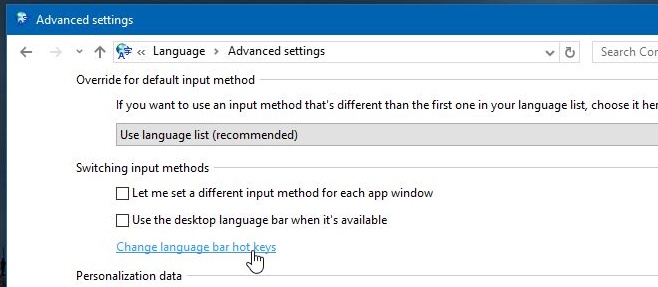
หน้าต่าง 'บริการข้อความและภาษาป้อนข้อมูล' จะเปิดขึ้น ที่นี่คุณสามารถเห็นทางลัดสำหรับการสลับระหว่างภาษาที่ป้อนและด้านล่างคุณสามารถดูเค้าโครงที่แตกต่างที่คุณเพิ่ม
เลือกเค้าโครงและคลิก ‘เปลี่ยนลำดับของคีย์…’ ทำเครื่องหมายที่ช่อง "เปิดใช้งานลำดับของคีย์" และบันทึกทางลัด คุณสามารถใช้ปุ่มตัวแก้ไข Ctrl หรือ Ctrl + Shift หรือ Alt Alt + Shift ซ้ายพร้อมกับปุ่มตัวเลข 1-0 เลือกแป้นพิมพ์ลัดและคลิก "ตกลง" จากนั้นคลิก "นำไปใช้"
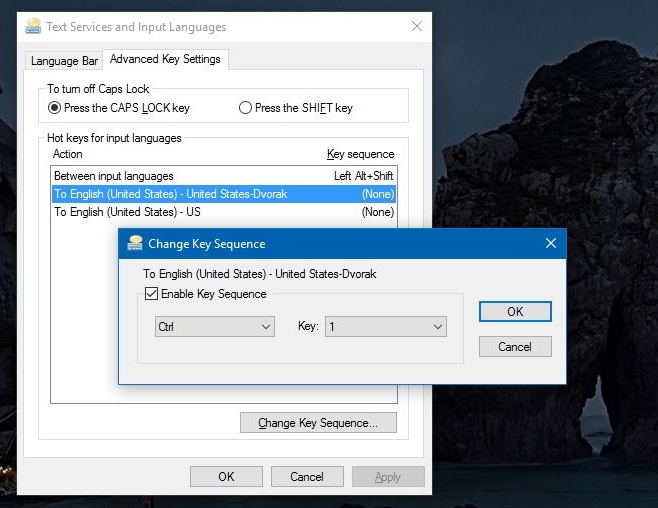
สิ่งที่คุณต้องทำตอนนี้เพื่อสลับรูปแบบแป้นพิมพ์คือพิมพ์แป้นพิมพ์ลัดที่เกี่ยวข้องที่คุณเชื่อมโยงอยู่
หากคุณกำลังมองหาวิธีที่จะเปลี่ยนแป้นพิมพ์ลัดสำหรับเปลี่ยนภาษาป้อนข้อมูลคุณสามารถทำได้จากหน้าต่างเดียวกันนี้ คลิก ‘ระหว่างภาษาที่ป้อน’ และคลิก ‘เปลี่ยนลำดับของคีย์’ เลือกแป้นพิมพ์ลัดอื่นจากค่าที่ตั้งไว้ในรายการ
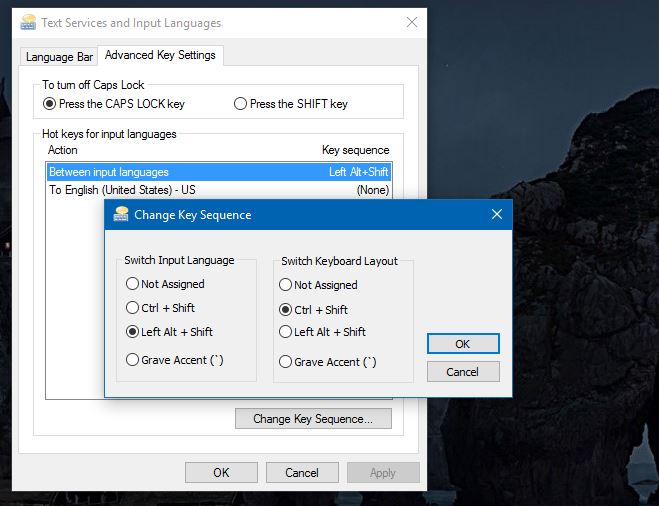
ตัวเลือกสำหรับแป้นพิมพ์ลัดสำหรับเปลี่ยนภาษาที่ป้อนมี จำกัด และคุณอาจจะดีกว่าที่จะใช้ภาษาเริ่มต้น













ความคิดเห็น